Jeg hadde testet noen få universelle fjernkontroller for TCL TV-en min tidligere, og under testingen ga TV-en meg en tilfeldig svart skjerm nesten tre ganger.
Siden jeg anmelder mange produkter med min TCL TV, var det åpenbart at dette kom til å bli et problem senere.
Jeg snakket med TCL-støtte og gjorde ganske mye research på nettet, og prøvde en hel masse rettelser.
Jeg dokumenterte det jeg fant i detalj for å lage denne guiden for å hjelpe deg med å fikse TCL-TV-en din som blir svart.
For å fikse TCL-TV-en din som viser deg en svart skjerm, start TV-en på nytt. Hvis det ikke løser problemet, bytt HDMI-kablene.
Jeg har også gått i detalj om hvordan du tilbakestiller TCL TV.
Mulige årsaker til TCL TV Black Screen


En svart skjerm kan være et tegn på et mer alvorlig underliggende problem, og å identifisere hva problemet er er det første trinnet til feilsøking.
En av de sannsynlige årsakene til at dette kan skje er et problem med HDMI-kabelen som sender ut skjermen fra hvilken som helst enhet du bruker TV-en med.
En annen grunn kan være at TV-ens bakgrunnsbelysning svikter. De fleste TV-er er avhengige av bakgrunnsbelysning for å lyse opp bildet, og et problem der kan forårsake svarte skjermer.
Andre muligheter inkluderer en programvarefeil i TV-en eller enheten du bruker med TV-en.
Men ikke bekymre deg, med denne guiden tar jeg sikte på å fikse det problemet TV-en din har, så enkelt som mulig.
Slå av/på TVen og fjernkontrollen
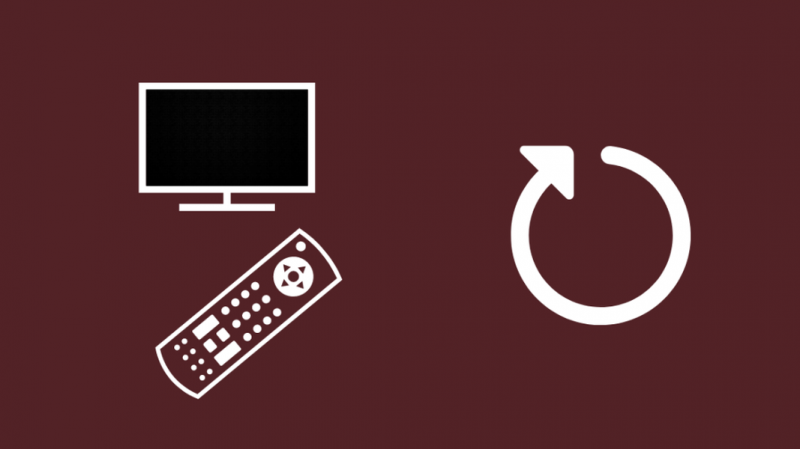
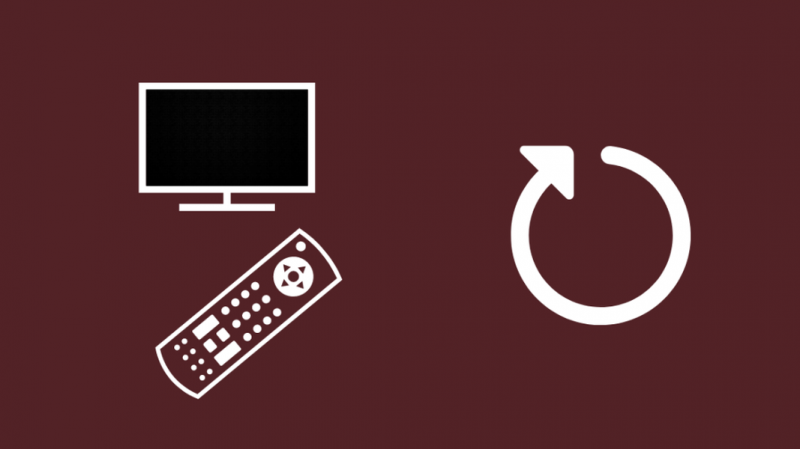
Den første ordren til enhver feilsøkingsguide er omstart. I dette tilfellet prøver vi en type omstart kalt en strømsyklus.
Som du kanskje har gjettet ut fra begrepet, er en strømsyklus i utgangspunktet å koble fra eller fjerne strømkilden, la enheten være avslått i opptil et minutt og koble alt inn igjen.
En strømsyklus kan ta seg av problemer som oppsto på grunn av en utilsiktet innstillingsendring som enten du gjorde eller ble gjort automatisk som førte til at TV-en ble svart.
For å slå på TCL TV-en:
- Slå av TV-en. Vent til alle statuslysene på TV-en slukker.
- Koble TV-en fra strømuttaket og vent i 1-2 minutter.
- Koble til TV-en igjen og start den opp igjen
For å slå av/på fjernkontrollen:
- Ta ut batteriene fra fjernkontrollen.
- Vent i 1-2 minutter.
- Sett inn batteriene igjen.
For å teste om du har løst problemet, prøv å gjenskape det du gjorde da den svarte skjermen dukket opp. Bruk TV-en på vanlig måte og pass på at den svarte skjermen dukker opp igjen.
Slå på TV-en ved å bruke en alternativ metode
Det er en annen måte å slå TV-en på hvis metoden beskrevet ovenfor ikke fungerer.
Først må du få tak i en binders eller noe lignende. Deretter:
- Slå av TV-en og koble den fra veggen.
- Finn tilbakestillingsknappen på siden av TV-en. Det ser ut som et lite hull som bare en binders kan komme inn i.
- Trykk og hold denne tilbakestillingsknappen i minst 30 sekunder.
- Slå på TV-en igjen.
Gjengi den nøyaktige situasjonen igjen og bekreft at problemet er løst.
Start TV-en på nytt med fjernkontrollen
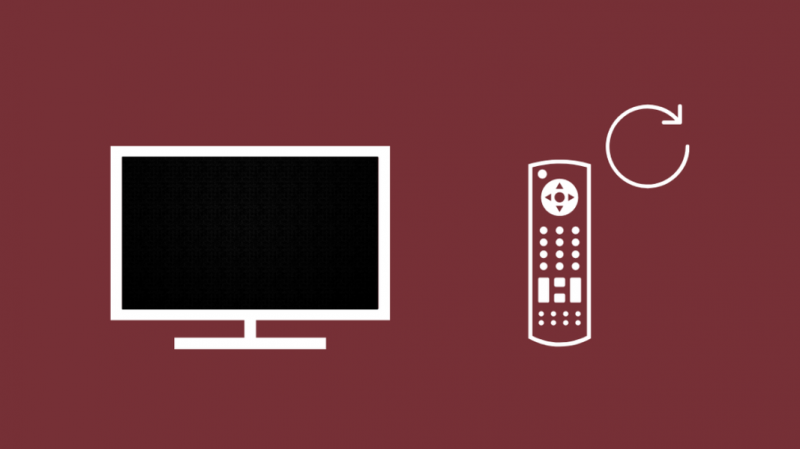
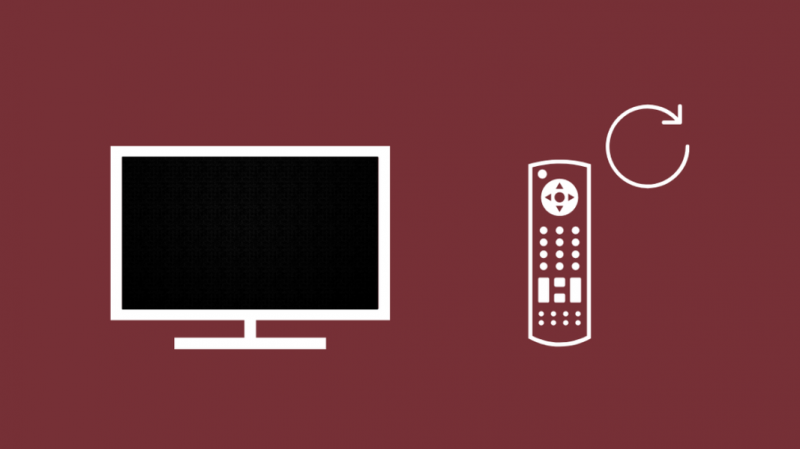
Denne metoden gjelder bare for TCL Roku TV-er. Du kan starte TV-en på nytt ved å trykke på en bestemt tastekombinasjon på fjernkontrollen.
Denne kombinasjonen er ganske enkel å utføre og er beskrevet nedenfor.
- Trykk Hjem fem ganger
- Trykk opp én gang
- Trykk tilbake to ganger
- Trykk Spol fremover to ganger
Når du har fullført kombinasjonen på riktig måte, starter TV-en på nytt. Bruk TV-en som normalt etter omstart og se om problemet vedvarer.
Sjekk kabeltilkoblingene
Jeg hadde tidligere antydet at en sannsynlig årsak til en svart skjerm på en hvilken som helst TV kunne skyldes at forbindelsene var løse eller at kablene ble skadet. Gå til baksiden av TV-en og sjekk om alle tilkoblinger er intakte.
Hvis HDMI-kabelen din begynner å bli gammel, vil jeg foreslå å få en erstatning.
Selv om du bruker standard HDMI-kabelen som fulgte med TV-en, er det en god idé å få en ny fra et godt merke som Belkin.
Jeg vil anbefale å få Belkin Ultra HD HDMI-kabel .
Den er gullbelagt, så du kan være trygg på at den vil vare evig og har store hastigheter som sikrer en visning uten forsinkelser.
Oppdater fastvaren
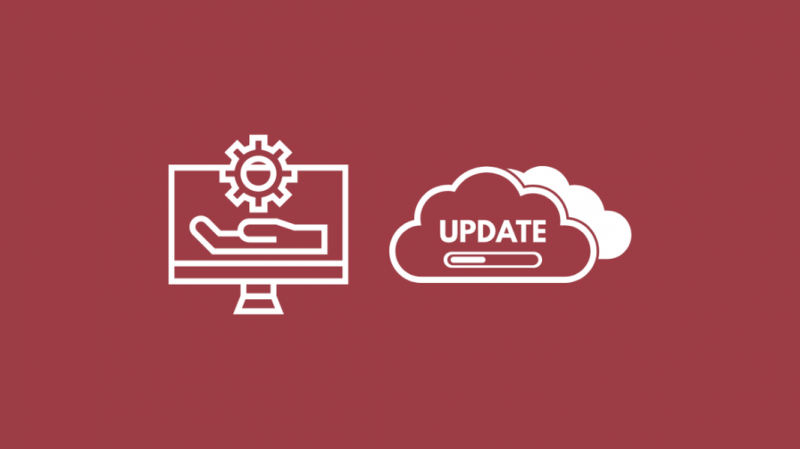
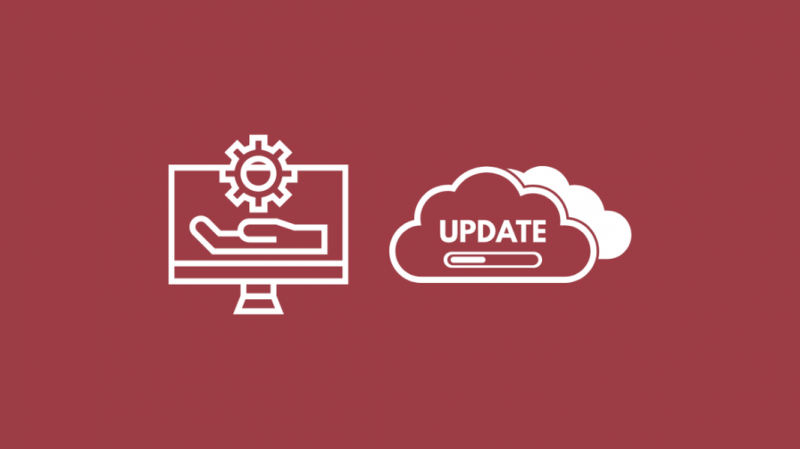
Programvare på TV-er har begynt å få hyppige oppdateringer helt siden TV-en flyttet til Android-økosystemet, og TCL TV er intet unntak.
Programvareoppdateringer løser store og små problemer hele tiden, så det vil være en god idé å oppdatere TV-en din også.
For Android TV-er oppdaterer en programvareoppdatering TV-ens fastvare, så det er enkelt å sjekke og installere fastvareoppdateringer.
Slik oppdaterer du TCL Android TV:
- Trykk på Hjem-knappen på fjernkontrollen og naviger til Innstillinger-menyen.
- Åpne Innstillinger-menyen og velg Flere innstillinger.
- Velg Enhetsinnstillinger>Om.
- Velg Systemoppdatering
- Velg Nettverksoppdatering fra boksen som vises.
- TV-en vil se etter en programvareoppdatering og laste den ned hvis den er tilgjengelig.
- Når den er ferdig, klikker du OK for å bekrefte.
Tweak hurtigstartalternativ
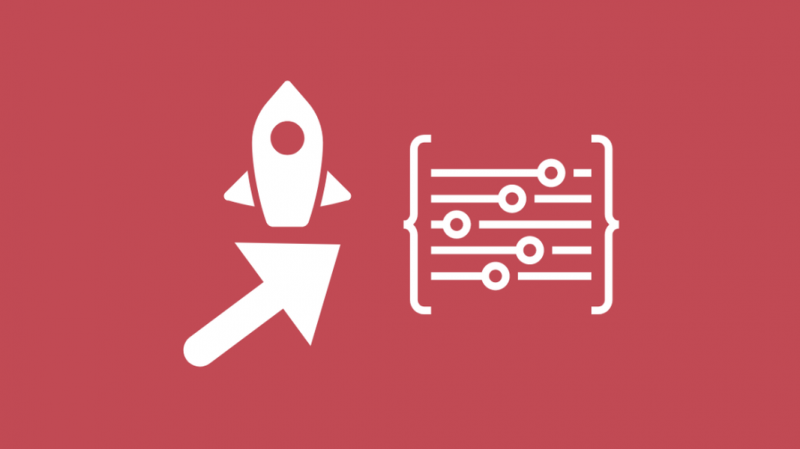
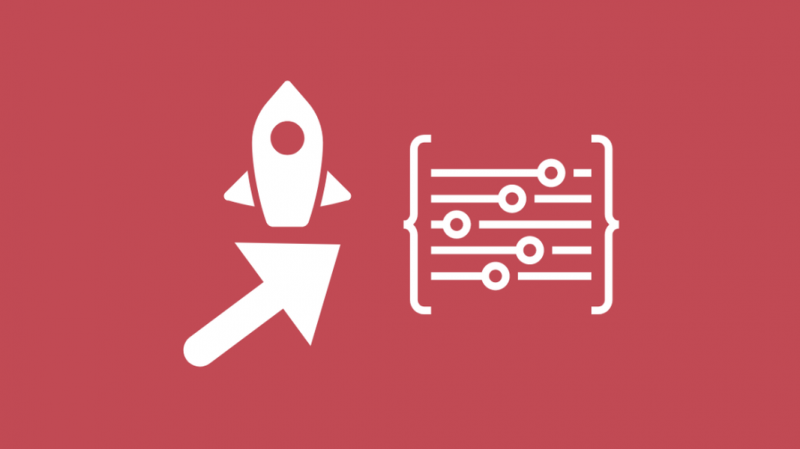
Folk på nettfora hadde angivelig fikset den svarte skjermen ved å enten aktivere eller deaktivere Fast Start-alternativet til TCL TV.
Å aktivere den hvis du hadde den deaktivert eller deaktivere den på annen måte er noe verdt å sjekke ut, og jeg vil veilede deg gjennom prosessen nedenfor.
Følg disse trinnene for TCL Roku TV:
- Trykk på Hjem-knappen på Roku TV-fjernkontrollen.
- Naviger til Innstillinger > System.
- Velg Fast TV Start
- Aktiver eller deaktiver Fast TV Start etter behov.
For TCL Android TVer:
- Åpne Innstillinger-menyen.
- Velg Strøm
- Endre Instant Power on-innstillingen etter behov.
Start TV-en på nytt og sjekk om problemet er løst.
Fabrikkinnstill TV-en
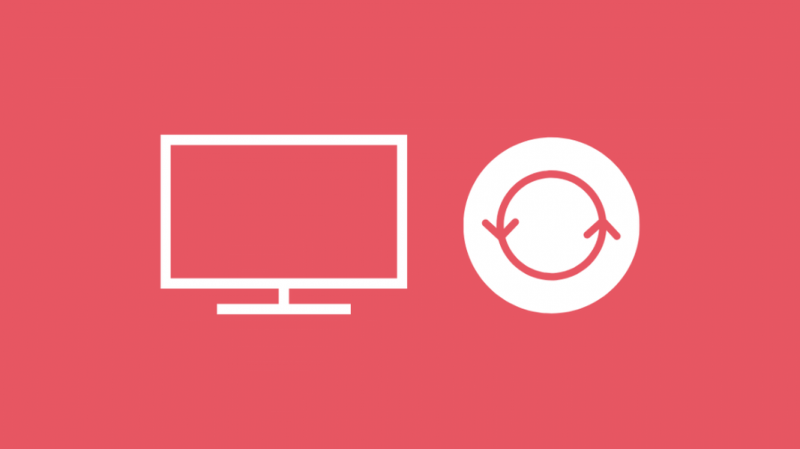
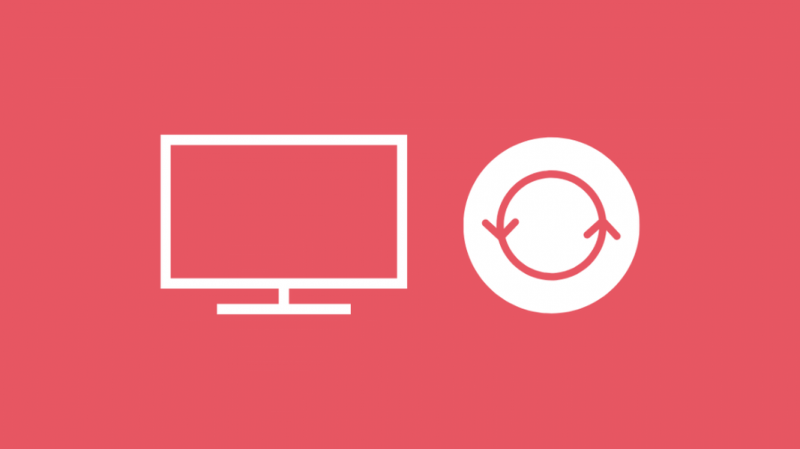
En tilbakestilling til fabrikkstandard må være siste utvei, hovedsakelig fordi en tilbakestilling til fabrikkstandard vil slette alle innstillinger og påloggede kontoer fra TV-en.
Du må også gå gjennom det første oppsettet og koble til WiFi-nettverket ditt igjen.
For å utføre en fabrikktilbakestilling på TCL Roku TV,
- Å velge Innstillinger
- Rull ned for å finne og velge System
- Gå til Avanserte systeminnstillinger > Fabrikkinnstilling .
- Å velge Tilbakestill alt til fabrikk .
- Skriv inn koden på skjermen for å fortsette med tilbakestillingen av fabrikken.
For å tilbakestille alt til fabrikkinnstillingene på en Android TV,
- Fra startskjermen trykker du på innstillingsknappen på fjernkontrollen.
- Navigere til Flere innstillinger > Enhetspreferanse > Nullstille .
- Velge Tilbakestill fabrikkdata .
- Å velge Slett alt .
- Skriv inn PIN-koden som vises på skjermen og trykk OK.
Siste tanker
TCL TV-er er veldig bra for prisen. Det er et godt valg for alle som leter etter en 4K-TV, men som ikke vil bruke en Sony eller LG og samtidig ikke gå glipp av funksjoner.
Noen ganger er ikke TV-en det eneste som kan slutte å virke. Noen ganger Roku-fjernkontrollen fungerer ikke bra men å fikse det er ganske enkelt.
Alt i alt er TCLs Android TVer og deres nyere Roku TVer et godt valg for ditt første smarte hjemmeunderholdningssystem.
Du kan like å lese
- TCL TV slår seg ikke på: Slik fikser du på få minutter
- TCL TV-antenne fungerer ikke Problemer: Slik feilsøker du
- Beste universalfjernkontroll for TCL-TVer for den ultimate kontrollen
- Slik starter du Roku TV på nytt på sekunder
- Hvordan vet jeg om jeg har en smart-TV? Utdypende forklaring
ofte stilte spørsmål
Hvorfor blinker bunnen av min TCL TV?
Lampen vil blinke når TV-en er i oppstartsprosessen, laster ned en oppdatering fra USB eller slår seg av til standby-modus. Det er ganske normalt og indikerer ingen feil.
Hva skjer når du tilbakestiller en TCL TV?
En tilbakestilling returnerer TV-en til de opprinnelige innstillingene. Alle personlige innstillinger og kontoer blir slettet fra TV-en.
Hvordan fikser du en HDMI svart skjerm?
Koble HDMI-kabelen fra TV-en. Vent 30 sekunder og koble den til igjen. Dette kan fikse de fleste HDMI-kabelproblemer.
Kan overoppheting forårsake svart skjerm på en datamaskin?
Overoppheting av datamaskinen kan få den til å slå seg av. Dette regulerer temperaturene tilbake til et lavere nivå som ikke er skadelig for datamaskinen.
